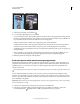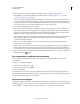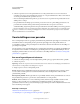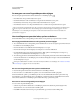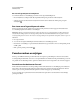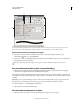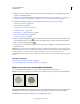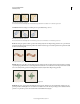Operation Manual
334
PHOTOSHOP GEBRUIKEN
Tekenen (verven)
Laatst bijgewerkt 8/6/2011
Hoek Als u met een muis tekent, bepaalt u zo de hoek van het penseeluiteinde.
Tussenruimte Met deze optie bepaalt u de afstand tussen de afzonderlijke streeksporen in een penseelstreek. Als u de
tussenruimte wilt wijzigen, voert u een getal in of gebruikt u de schuifregelaar om een percentage van de diameter van
het penseel op te geven. Wanneer deze optie is uitgeschakeld, wordt de tussenruimte bepaald door de snelheid van de
cursor.
Voorvertoning van de kwast van het penseel Hiermee toont u een penseeluiteinde waarin wijzigingen in de
zojuist vermelde instellingen zijn doorgevoerd, plus de huidige druk en hoek van de streek. Klik in het
voorvertoningsvenster om het penseel van verschillende kanten te bekijken.
Opmerking: Voor voorvertoningen van kwastpenselen is OpenGL vereist. (Zie “OpenGL inschakelen en GPU-
instellingen optimaliseren” op pagina 61.)
Penseelopties voor dynamiek toevoegen
Het deelvenster Penseel bevat een groot aantal opties waarmee u dynamische (of veranderende) elementen aan vooraf
ingestelde penseeluiteinden kunt toevoegen. U kunt bijvoorbeeld opties instellen om de grootte, kleur en dekking van
de streeksporen gaandeweg de penseelstreek te wijzigen.
Als u dynamische elementen aan een penseel toevoegt, stelt u twee onderdelen in:
• Met jitterpercentages geeft u de onzekerheid van de dynamische elementen op. Met 0% verandert een element niet
gaandeweg een penseelstreek. Met 100% stelt u de maximale onzekerheid voor een element in.
• Met de opties in de pop-upmenu's Besturingselement geeft u op hoe de variatie van de dynamische elementen
wordt bepaald. U kunt instellen dat u de variatie van een element niet zelf wilt bepalen, dat u een element in het
opgegeven aantal stappen wilt laten vervagen of dat u de variatie van een element wilt laten bepalen door de
pendruk, de hoek van de pen, de positie van de draaischijf van de pen of de rotatie van de pen.
Opmerking: Penbesturingselementen zijn alleen beschikbaar wanneer u gebruikmaakt van een drukgevoelig digitaal
takentablet, zoals de Wacom-tabletten, en compatibele pennen (voor het bepalen van de rotatie en voor de
draaischijf). Er verschijnt een waarschuwingspictogram als u een penbesturingselement selecteert maar u geen tablet
hebt geïnstalleerd of als u een pen gebruikt zonder beheerfunctie.
Meer Help-onderwerpen
“Overzicht van het deelvenster Penseel” op pagina 329
“Penseel maken en tekenopties instellen” op pagina 330
Penseelvormdynamiek
Vormdynamiek bepaalt de variatie van de streeksporen in een penseelstreek.